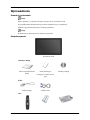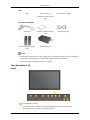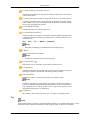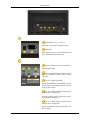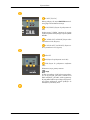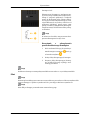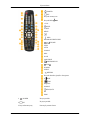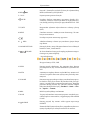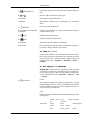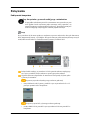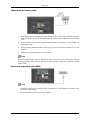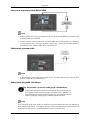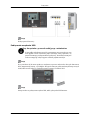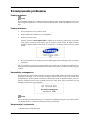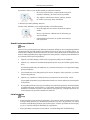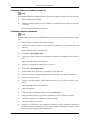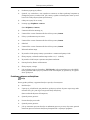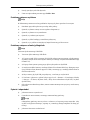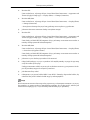Samsung 400TSN-2 Skrócona instrukcja obsługi
- Kategoria
- Telewizory
- Typ
- Skrócona instrukcja obsługi
Niniejsza instrukcja jest również odpowiednia dla

ii
LCD MONITOR
quick start guide
400TSn-2, 460TSn-2

Wprowadzenie
Zawartość opakowania
Uwaga
Należy sprawdzić, czy poniższe elementy są dołączone do wyświetlacza LCD.
W przypadku braku którejkolwiek części należy skontaktować się ze sprzedawcą.
Elementy opcjonalne można kupić u lokalnego sprzedawcy.
Uwaga
Podstawa nie jest przeznaczona do stawiania na podłodze.
Rozpakowywanie
Wyświetlacz LCD
Instrukcje obsługi
Skrócona instrukcja konfi-
guracji
Karta gwarancyjna
(Dostępne w niektórych kra-
jach)
Instrukcja obsługi
Kable
Kabel zasilający Kabel D-Sub
Inne
9

Inne
Pilot Baterie (AAA x 2)
(Dostępne w niektórych kra-
jach)
Osłona dysku twardego
Sprzedawane oddzielnie
Kabel DVI Zestaw do montażu naścien-
nego
Przewód sieciowy
Zestaw z podstawą tymcza-
sową
Tuner telewizyjny
Uwaga
• Można kupić oraz podłączyć osobny modem sieciowy lub tuner telewizyjny. Więcej informacji na
temat użytkowania znajduje się w odpowiednich podręcznikach użytkownika.
• Można podłączyć tylko jedno urządzenie zewnętrzne.
Twój Wyświetlacz LCD
Przód
Przycisk MENU [MENU]
Umożliwia otwarcie i zamknięcie menu ekranowego. Służy także do opuszczania
menu ekranowego i powrotu do poprzedniego menu.
Wprowadzenie
10

Przyciski nawigacyjne (przyciski Góra-Dół)
Umóżliwia przechodzenie do górnego lub dolnego elementu menu lub dostoso-
wanie wartości menu.
Przyciski dostosowywania wartości (przyciski lewo-prawo) / Przyciski głośności
Umóżliwia przechodzenie do lewego lub prawego elementu menu lub dostoso-
wanie wartości menu. Jeśli menu OSD nie jest wyświetlane na ekranie, naciśnij
ten przycisk, aby dostosować głośność.
Przycisk ENTER [ENTER]
Powoduje włączenie zaznaczonej opcji menu.
Przycisk SOURCE [SOURCE]
Przełącza urządzenie z trybu PC w tryb wideo. Zmiana źródła jest możliwa tylko
w przypadku urządzeń zewnętrznych podłączonych w danym momencie do wy-
świetlacza LCD.
[PC] → [DVI] → [AV] → [HDMI] → [MagicInfo]
Uwaga
• Menu TV jest dostępne po zainstalowaniu tunera telewizyjnego.
D.MENU
Otwiera menu ekranowe D.MENU.
Uwaga
• Dostępne po zainstalowaniu tunera telewizyjnego.
Przycisk zasilania [ ]
Przycisk ten służy do włączania i wyłączania wyświetlacza LCD.
Czujnik jasności
Funkcja Czujnika jasności automatycznie wykrywa jasność otoczenia za pomocą
specjalnego czujnika i odpowiednio dostosowuje jasność produktu.
Wskaźnik zasilania
Mruganie na zielono oznacza włączenie trybu oszczędzania energii.
Uwaga
Dodatkowe informacje na temat funkcji oszczędzania energii można znaleźć w
części Oszczędzanie energii instrukcji obsługi monitora. W celu oszczędzania en-
ergii wyświetlacza LCD, należy go WYŁĄCZYĆ, gdy nie jest używany lub w
przypadku dłuższej przerwy w eksploatacji.
Czujnik pilota
Pilot zdalnego sterowania należy skierować w to miejsce wyświetlacza LCD.
Tył
Uwaga
Szczegółowe informacje dotyczące podłączania kabli znajdują się w rozdziale Ustawienia, w części
Podłączanie kabli. Ustawienia wyświetlacza LCD mogą się różnić, w zależności od modelu.
Wprowadzenie
11

POWER S/W ON [ │ ] / OFF [O]
Włączenie / wyłączenie wyświetlacza LCD
POWER IN
Kabel zasilający łączy się z wyświetlaczem LCD
oraz z gniazdkiem sieci elektrycznej.
RS232C OUT/IN (Port szeregowy RS232C)
Port dla funkcji MDC
DVI / PC / HDMI IN [DVI/PC/HDMI AUDIO
IN] (PC/DVI/HDMI Gniazdo audio monitora
(Wejście))
DVI / PC / HDMI IN [HDMI]
Podłącz kabel HDMI do złącza HDMI z tyłu tel-
ewizora LCD i złącza HDMI urządzenia wysyła-
jącego sygnał cyfrowy.
DVI / PC / HDMI IN [RGB](Złącze do pod-
łączenia obrazu z komputera)
Za pomocą kabla D-Sub (15-bolcowe D-Sub) -
tryb komputera (analogowy)
DVI / PC / HDMI IN [DVI] (Złącze do pod-
łączenia obrazu z komputera)
Za pomocą kabla DVI (DVI-D do DVI-D) - tryb
DVI (cyfrowy)
Wprowadzenie
12

DC OUT [5V/1.5A]
Należy podłączyć do złącza POWER tunera tel-
ewizyjnego lub modemu sieciowego.
AV IN [VIDEO] (Złącze do podłączenia ob-
razu)
Podłącz złącze [ VIDEO ] monitora do wyjścia
wideo urządzenia zewnętrznego za pomocą kabla
WIDEO.
AV AUDIO IN [L-AUDIO-R](Złącze audio
wyświetlacza LCD (Wejście))
AV AUDIO OUT [L-AUDIO-R] (Złącze au-
dio wyświetlacza LCD (Wyjście))
RGB OUT
LAN(Złącze do podłączenia sieci LAN)
USB (Złącze do podłączenia urządzenia
USB)
Klawiatura / mysz, pamięć masowa
Uwaga
Liczba wyświetlaczy LCD, które można podłąc-
zyć do wyjścia pętli, jest różna w zależności od
takich warunków, jak kabel, źródło sygnału itp.
W przypadku kabli nie powodujących pogorsze-
nia sygnału źródłowego, można podłączyć do
dziesięciu wyświetlaczy LCD.
Wprowadzenie
13

Kensington Lock
Zabezpieczenie Kensington to mechanizm służ-
ący do fizycznego zablokowania urządzenia uży-
wanego w miejscach publicznych. Urządzenie
służące do blokowania należy zakupić oddziel-
nie. Wygląd i metoda zamykania mogą się różnić
od przedstawionych na rysunku w zależności od
producenta. Prawidłowy sposób użycia został
opisany w instrukcji obsługi blokady Kensington.
Urządzenie służące do blokowania należy zakup-
ić oddzielnie.
Uwaga
W zależności od modelu, umiejscowienie zabez-
pieczenia Kensington może być różne.
Korzystanie z zabezpieczenia
przeciwkradzieżowego Kensington
1. Włóż mechanizm blokujący do gniazda sys-
temu Kensington w monitorze i obróć go
w kierunku zamykania .
2. Podłącz linkę zabezpieczającą Kensington.
3. Przymocuj linkę zabezpieczającą Kensing-
ton do biurka lub innego ciężkiego, nieru-
chomego przedmiotu.
Uwaga
Dodatkowe informacje na temat podłączania kabli można znaleźć w części Podłączanie kabli.
Pilot
Uwaga
Działanie pilota zdalnego sterowania może zostać zakłócone przez telewizor lub inne urządzenia elek-
troniczne działające w pobliżu wyświetlacza LCD i powodujące zakłócenia częstotliwości.
Uwaga
Menu TV jest dostępne po zainstalowaniu tunera telewizyjnego.
Wprowadzenie
14

POWER
OFF
Przyciski numeryczne
Przycisk DEL
+ VOL -
MUTE
TV/DTV
MENU
INFO
KOLOROWE PRZYCISKI
TTX/MIX
STILL
AUTO
S.MODE
MDC
LOCK
SOURCE
ENTER/PRE-CH
CH/P
D.MENU
GUIDE
RETURN
Przyciski kierunku góra/dół i lewo/prawo
EXIT
SRS
MagicInfo
P.MODE
DUAL/MTS
PIP
SWAP
1. POWER
Włącza produkt.
2.
Off
Wyłącza produkt.
3. Przycisk numeryczny Naciśnij by zmienić kanał.
Wprowadzenie
15

4. DEL
Przycisk "-" działa tylko w trybie DTV. Służy do wybrania funkcji
MMS (wielokanałowy) dla trybu DTV.
5. + VOL - Dopasowywanie głośności dźwięku.
6.
MUTE
Powoduje chwilowe zatrzymanie (wyciszenie) dźwięku. Wy-
świetla się w dolnym, lewym rogu ekranu. W trybie Mute (Wy-
cisz) dźwięk powraca po wciśnięciu przycisku MUTE lub - VOL
+.
7. TV/DTV Bezpośrednie wybieranie trybu telewizora i telewizji cyfrowej
(DTV)
8. MENU Umożliwia otwarcie i zamknięcie menu ekranowego, lub zam-
knięcie menu ustawień.
9.
Powoduje włączenie zaznaczonej opcji menu.
10. INFO
Aktualne informacje o obrazie są wyświetlane w górnym lewym
rogu ekranu.
11.COLOR BUTTONS Naciśnij by dodać, usunąć lub zapisać kanał na liście ulubionych
kanałów w menu „Lista Kanałów".
12. TTX/MIX
W ofercie kanałów telewizyjnych znajdują się tekstowe usługi in-
formacyjne w postaci telegazety.
- Przyciski telegazety
Więcej informacji > TTX / MIX
13.STILL Naciśnij przycisk jednokrotnie, aby zatrzymać obraz. Naciśnij
przycisk ponownie, aby wznowić standardowe wyświetlanie ob-
razu.
14.AUTO Automatyczne regulacja ekranu w trybie PC. Przy zmianie rozd-
zielczości na panelu sterowania wykonywana jest funkcja auto-
matyczna.
15. S.MODE Naciśnięcie tego przycisku powoduje wyświetlenie bieżącego try-
bu obrazu w dolnej części ekranu. Wyświetlacz LCD jest wypo-
sażony w wysokiej klasy wzmacniacz stereofoniczny. Następnie
ponownie naciśnij przycisk, aby cyklicznie zmieniać dostępne
fabrycznie skonfigurowane tryby. ( Standard → Music → Mov-
ie → Speech → Custom )
16.MDC MDC Przycisk szybkiego uruchamiania
17.LOCK Ten przycisk umożliwia włączenie/wyłączenie wszystkich przy-
cisków na pilocie oraz monitorze, z wyjątkiem przycisku zasilania
i LOCK.
18.
SOURCE
Naciśnij przycisk, aby zmienić źródło sygnału wejściowego
SOURCE.
Zmiana SOURCE jest możliwa tylko w przypadku urządzeń zew-
nętrznych podłączonych w danym momencie do monitora.
Wprowadzenie
16

19. ENTER/PRE-CH
Naciśniecie przycisku powoduje przejście do poprzedniego ka-
nału.
20. CH/P W trybie TV wybierz kanały telewizyjne.
21.D.MENU Wyświetlanie menu dekodera DTV
22.GUIDE Wyświetlanie elektronicznego przewodnika po programach
(EPG)
23. RETURN
Powrót do poprzedniego menu.
24. Przyciski kierunku góra/dół
i lewo/prawo
Umóżliwia przechodzenie do innego elementu menu lub dosto-
sowanie wartości menu.
25. EXIT
Zamykanie menu ekranowego.
26.
SRS
Wybierz tryb SRS TruSurround XT.
27.MagicInfo MagicInfo Przycisk szybkiego uruchamiania
28. P.MODE Naciśnięcie tego przycisku powoduje wyświetlenie bieżącego try-
bu obrazu w dolnej środkowej części ekranu.
AV / HDMI / TV : P.MODE
Monitor LCD obsługuje cztery automatyczne ustawienia obrazu,
które zostały fabrycznie zaprogramowane. Następnie ponownie
naciśnij przycisk, aby cyklicznie zmieniać dostępne fabrycznie
skonfigurowane tryby. ( Dynamic → Standard → Movie →
Custom )
PC / DVI / MagicInfo: M/B (MagicBright)
MagicBright to funkcja oferująca optymalne warunki oglądania
w zależności od zawartości wyświetlanego obrazu. Następnie po-
nownie naciśnij przycisk, aby cyklicznie zmieniać dostępne fab-
rycznie skonfigurowane tryby. (Entertain → Internet → Text
→ Custom )
29.
DUAL/MTS
DUAL-
Przy niektórych nadawcach możliwe jest korzystanie z trybów
STEREO/MONO, DUAL l / DUAL ll i MONO/NICAM MONO/
NICAM STEREO. W tym celu, podczas oglądania telewizji, na-
ciśnij na pilocie przycisk DUAL.
MTS-
Istnieje możliwość wybrania trybu MTS (wielokanałowego stereo
telewizyjnego).
Rodzaj dźwię-
ku
Tryb MTS/
S_Mode
Domyślny
Stereo FM Mono Mono Zmiana ręczna
Stereo
Mono ↔ Stereo
SAP
Mono ↔ SAP
Mono
Wprowadzenie
17

Połączenia
Podłączanie komputera
Przy korzystaniu z przewodu zasilającego z uziemieniem
• W przypadku uszkodzenia przewód z uziemieniem może spowodować pora-
żenie prądem. Przed włączeniem prądu zmiennego należy sprawdzić, czy
przewód uziemiający został prawidłowo podłączony. Przed odłączeniem prze-
wodu uziemiającego odłącz najpierw zasilanie prądem zmiennym.
Uwaga
Do wyświetlacza LCD można podłączyć urządzenia wejściowe audio/wideo, takie jak odtwarzacze
DVD, magnetowidy, kamery, czy komputer. Więcej informacji nt. podłączania urządzeń wejściowych
audio/wideo można znaleźć w rozdziale Dostosowywanie wyświetlacza LCS.
Podłącz kabel zasilający wyświetlacza LCD do gniazda zasilania znajdującego
się z tyłu wyświetlacza. Włącz zasilanie za pomocą przycisku zasilania.
Sygnał D-sub można doprowadzić do monitora na dwa sposoby. Wybierz jeden
z poniższych wariantów:
Za pomocą złącza D-sub (analogowego) na karcie graficznejf
• Połącz kablem D-sub 15-pinowy port RGB z tyłu wyświetlacza LCD z 15-
pinowym portem D-sub w komputerze.
Za pomocą złącza DVI (cyfrowego) na karcie graficznej.
• Podłącz kabel DVI do portu DVI z tyłu wyświetlacza LCD oraz portu DVI w
komputerze.
29

Podłącz kabel audio wyświetlacza do portu audio z tyłu komputera.
Uwaga
• Włącz komputer oraz wyświetlacz LCD.
• Kabel DVI należy do wyposażenia opcjonalnego.
• Elementy opcjonalne można kupić u lokalnego sprzedawcy produktów firmy SAMSUNG.
Podłączanie do innych urządzeń
Przy korzystaniu z przewodu zasilającego z uziemieniem
• W przypadku uszkodzenia przewód z uziemieniem może spowodować pora-
żenie prądem. Przed włączeniem prądu zmiennego należy sprawdzić, czy
przewód uziemiający został prawidłowo podłączony. Przed odłączeniem prze-
wodu uziemiającego odłącz najpierw zasilanie prądem zmiennym.
Uwaga
Do wyświetlacza LCD można podłączyć urządzenia wejściowe audio/wideo, takie jak odtwarzacze
DVD, magnetowidy, kamery, czy komputer. Więcej informacji nt. podłączania urządzeń wejściowych
audio/wideo można znaleźć w rozdziale Dostosowywanie wyświetlacza LCS.
Podłączanie urządzeń audio-wideo
1. Połącz gniazdo odtwarzacza DVD, magnetowidu (odtwarzacza DVD / dekodera telewizji cyfro-
wej) ze złączem [R-AUDIO-L] wyświetlacza LCD.
2. Następnie uruchom odtwarzanie taśmy lub płyty DVD odpowiednio w magnetowidzie, kamerze
wideo lub odtwarzaczu DVD.
3. Wybierz AV używając SOURCE .
Uwaga
Wyświetlacz LCD posiada złącze audio-wideo, za pomocą którego można podłączyć urządzenia audio-
wideo, takie jak odtwarzacze DVD, VCR czy kamery. Sygnał audio-wideo można odbierać pod
warunkiem, że wyświetlacz LCD jest włączony.
Połączenia
30

Podłączanie do kamery wideo
1. Odszukaj gniazdo A/V w kamerze. Z reguły znajdują się one z boku lub tyłu. Za pomocą zestawu
kabli audio podłącz WYJŚCIE AUDIO kamery i AV AUDIO IN [L-AUDIO-R] na wyświetlaczu
LCD.
2. Za pomocą kabla wideo podłącz gniazda VIDEO OUTPUT na kamerze i AV IN [VIDEO] na
wyświetlaczu LCD.
3. Wybierz AV dla podłączenia kamery używając przycisku Source z przodu telewizora LCD lub
na pilocie.
4. Następnie uruchom kamerę przy włożonej kasecie.
Uwaga
Przedstawione kable A/V z reguły są dołączane do kamery. Jeśli ich nie masz, powinny być dostępne
w lokalnym sklepie elektronicznym. Jeśli kamera wideo zapisuje dźwięk stereo, konieczne są dwa
zestawy kabli.
Połączenie za pomocą kabla HDMI
Uwaga
• Urządzenia wejściowe, np. odtwarzacz DVD, są podłączane do złącza HDMI wyświetlacza LCD
przy pomocy kabla HDMI.
• Nie można podłączyć komputera do złącza HDMI.
Połączenia
31

Połączenie za pomocą kabla DVI to HDMI
Uwaga
• Podłącz gniazdo DVI cyfrowego urządzenia wyjściowego do gniazda HDMI wyświetlacza LCD
za pomocą kabla DVI na HDMI.
• Podłącz czerwone i białe gniazda RCA, za pomocą kabla stereo (dla komputera), do czerwonego
i białego gniazda audio cyfrowego urządzenia wejściowego, i połącz przeciwstawne gniazda z
gniazdem DVI / PC / HDMI AUDIO IN wyświetlacza LCD.
Podłączanie systemu audio
Uwaga
• Połącz za pomocą zestawu kabli audio gniazda AUX L, R zestawu dźwiękowego i złącze AUDIO
OUT [L-AUDIO-R] wyświetlacza LCD.
Podłączanie przewodu sieciowego
Przy korzystaniu z przewodu zasilającego z uziemieniem
• W przypadku uszkodzenia przewód z uziemieniem może spowodować pora-
żenie prądem. Przed włączeniem prądu zmiennego należy sprawdzić, czy
przewód uziemiający został prawidłowo podłączony. Przed odłączeniem prze-
wodu uziemiającego odłącz najpierw zasilanie prądem zmiennym.
Uwaga
Do wyświetlacza LCD można podłączyć urządzenia wejściowe audio/wideo, takie jak odtwarzacze
DVD, magnetowidy, kamery, czy komputer. Więcej informacji nt. podłączania urządzeń wejściowych
audio/wideo można znaleźć w rozdziale Dostosowywanie wyświetlacza LCS.
Połączenia
32

Uwaga
Podłącz przewód sieciowy.
Podłączanie urządzenia USB
Przy korzystaniu z przewodu zasilającego z uziemieniem
• W przypadku uszkodzenia przewód z uziemieniem może spowodować pora-
żenie prądem. Przed włączeniem prądu zmiennego należy sprawdzić, czy
przewód uziemiający został prawidłowo podłączony. Przed odłączeniem prze-
wodu uziemiającego odłącz najpierw zasilanie prądem zmiennym.
Uwaga
Do wyświetlacza LCD można podłączyć urządzenia wejściowe audio/wideo, takie jak odtwarzacze
DVD, magnetowidy, kamery, czy komputer. Więcej informacji nt. podłączania urządzeń wejściowych
audio/wideo można znaleźć w rozdziale Dostosowywanie wyświetlacza LCS.
Uwaga
Istnieje możliwość podłączenia urządzeń USB, takich jak myszka lub klawiatura.
Połączenia
33

Rozwiązywanie problemów
Funkcja autotestu
Uwaga
Przed skontaktowaniem się z centrum serwisowym najpierw należy sprawdzić następujące rzeczy. W
razie wystąpienia problemów, z którymi nie można sobie poradzić, należy skontaktować się z serwi-
sem.
Funkcja autotestu
1. Wyłącz komputer oraz wyświetlacz LCD
2. Odłącz kabel wideo podłączony z tyłu komputera.
3. Włącz wyświetlacz LCD.
Poniższy rysunek („Check Signal Cable") znajduje się na czarny tle, podczas gdy wyświetlacz
LCD pracuje zazwyczaj nawet wtedy, gdy nie wykryto sygnału wideo. W trybie autotestu,
wskaźnik zasilania ekranu LED świeci się na zielono, a na ekranie będzie widoczny pewien
kształt.
4. Wyłącz wyświetlacz LCD i podłącz ponownie kabel sygnału wideo. Następnie włącz wyświetlacz
i komputer.
Jeśli po wykonaniu powyższych czynności obraz nie wyświetla się na ekranie wyświetlacza LCD,
należy sprawdzić poprawność działania kontrolera wideo oraz systemu; wyświetlacz funkcjonuje pra-
widłowo.
Komunikaty ostrzegawcze
Dla ekranu można nawet wybrać rozdzielczość 1920 x 1080. Jednak zostanie na chwilę wyświetlony
następujący komunikat: „You can choose to change the screen resolution or stay in the current mode
during that time” (Możesz zmienić rozdzielczość ekranu lub pozostać w aktualnym trybie). Jeśli rozd-
zielczość ustawiona jest na więcej niż 85Hz, pokaże się czarny ekran, gdyż wyświetlacz LCD nie
obsługuje rozdzielczości powyżej 85Hz.
Uwaga
Więcej informacji na temat rozdzielczości i częstotliwości obsługiwanych przez wyświetlacz plazm-
owy można znaleźć w Ustawienia > Fabryczne tryby synchronizacji
Konserwacja i czyszczenie
1) Konserwacja wyświetlacza LCD.
91

Wyświetlacz należy czyścić miękką szmatką, po odłączeniu zasilania.
• Nie wolno używać benzenu, rozpuszczalnika i innych łat-
wopalnych substancji, jak również zwilżonej szmatki.
• Aby zapobiec uszkodzeniom ekranu, zalecamy stosowa-
nie środka czyszczącego firmy SAMSUNG.
2) Konserwacja ekranu płaskiego monitora
Monitor należy delikatnie czyścić miękką szmatką (z flaneli bawełnianej).
• Nie wolno nigdy stosować acetonu, benzenu ani rozpuszc-
zalnika.
Może to spowodować odkształcenia lub deformację po-
wierzchni ekranu.
• Odpowiedzialność finansową za wynikłe zniszczenia po-
nosi użytkownik.
Oznaki i zalecane działania
Uwaga
Monitor LCD wyświetla sygnał wizji odbierany z komputera. Dlatego w razie wystąpienia problemów
z komputerem lub jego kartą graficzną wyświetlacz LCD może w ogóle nie wyświetlać obrazu, wy-
świetlać obraz o słabym odwzorowaniu kolorów lub obraz z zakłóceniami, bądź nie obsługiwać trybu
wideo. W takim przypadku należy najpierw sprawdzić źródło problemu, a dopiero potem skontaktować
się z Centrum serwisowym lub sprzedawcą.
1. Sprawdź, czy kabel zasilający i kable wideo są poprawnie podłączone do komputera.
2. Sprawdź, czy w momencie uruchamiania komputera słychać więcej niż 3 krótkie sygnały dźwię-
kowe.
(W takim przypadku należy skontaktować się z serwisem technicznym w celu sprawdzenia płyty
głównej komputera).
3. Jeśli zainstalowano nową kartę graficzną lub złożono komputer, należy sprawdzić, czy zainsta-
lowano kartę graficzną.
4. Sprawdź, czy częstotliwość odchylania obrazu jest ustawiona na zakres 50 Hz ~85 Hz.
(W przypadku korzystania z opcji maksymalna rozdzielczość wartość zakresu nie powinna przek-
raczać 60 Hz).
5. W przypadku problemów dotyczących instalacji sterownika karty graficznej uruchom komputer
w trybie bezpiecznym, wybierz kolejno „Control Panel” (Panel sterowania) System „Device Ad-
ministrator” (Menedżer urządzeń) i usuń istniejącą kartę graficzną, a następnie ponownie uru-
chom komputer, aby ponownie zainstalować sterownik.
Lista kontrolna
Uwaga
• Poniżej znajduje się lista możliwych problemów i ich rozwiązań. Przed wezwaniem serwisu tech-
nicznego należy zapoznać się z informacjami zawartymi w tej części, aby sprawdzić, czy istnieje
możliwość samodzielnego problemu. Aby uzyskać pomoc, zadzwoń pod numer telefonu znajduj-
ący się w części Informacje lub skontaktuj się ze sprzedawcą.
• Więcej informacji na temat sieci można znaleźć w rozdziale MagicInfo Troubleshooting.
Rozwiązywanie problemów
92

Problemy związane z instalacją (tryb PC)
Uwaga
W dokumentacji zamieszczono listę problemów dotyczących instalacji monitora LCD i ich rozwiązań.
Q: Ekran wyświetlacza LCD miga.
A: Sprawdź, czy kabel sygnałowy łączący komputer z wyświetlaczem LCD podłączono prawidło-
wo i mocno.
(Patrz rozdział Podłączanie do komputera)
Problemy związane z ekranem.
Uwaga
W dokumentacji zamieszczono listę problemów dotyczących ekranu wyświetlacza LCD i ich rozwią-
zań.
Q: Ekran jest pusty, a wskaźnik zasilania jest wyłączony.
A: Upewnij się, że kabel zasilający został prawidłowo podłączony i że wyświetlacz LCD jest
włączony.
(Patrz rozdział Podłączanie do komputera)
Q: "Komunikat „Check Signal Cable”.
A: Upewnij się, że kabel sygnałowy jest prawidłowo podłączony do komputera lub do źródła ob-
razu.
(Patrz rozdział Podłączanie do komputera)
A: Sprawdź, czy komputer lub źródło obrazu są włączone.
Q: "Komunikat „Not Optimum Mode”.
A: Sprawdź maksymalną rozdzielczość i częstotliwość karty graficznej.
A: Porównaj te wartości z danymi przedstawionymi w części Fabryczne tryby synchronizacji.
Q: Obraz przesuwa się w pionie.
A: Sprawdź, czy kabel sygnałowy został dobrze podłączony. Jeśli to konieczne, podłącz go po-
nownie.
(Patrz rozdział Podłączanie do komputera)
Q: Obraz jest zamazany.
A: Uruchom funkcję dostrajania częstotliwości typu Coarse i Fine.
A: Odłącz wszystkie akcesoria (np. przewody przedłużające) i włącz telewizor ponownie.
A: Ustaw dla rozdzielczości i częstotliwości zalecane zakresy.
Q: Obraz jest niestabilny i trzęsie się.
A: Sprawdź, czy rozdzielczość oraz częstotliwość ustawione na karcie graficznej komputera są
obsługiwane przez wyświetlacz LCD. Jeśli, zmień je zgodnie z informacjami w menu wyświet-
lacza LCD i Fabrycznymi trybami synchronizacji.
Rozwiązywanie problemów
93

Q: Na ekranie pojawiają się odbicia.
A: Sprawdź, czy rozdzielczość oraz częstotliwość ustawione na karcie graficznej komputera są
obsługiwane przez wyświetlacz LCD. Jeśli, zmień je zgodnie z informacjami w menu wyświet-
lacza LCD i Fabrycznymi trybami synchronizacji.
Q: Obraz jest za jasny lub za ciemny.
A: Dostosuj opcje brightness i contrast.
(Patrz Brightness, Contrast)
Q: Ustawienia kolorów zmieniają się.
A: Ustawia kolor w menu Ustawienia Koloru OSD za pomocą Custom.
Q: Kolory są zniekształcone przez cienie.
A: Ustawia kolor w menu Ustawienia Koloru OSD za pomocą Custom.
Q: Słaba biel.
A: Ustawia kolor w menu Ustawienia Koloru OSD za pomocą Custom.
Q: Wskaźnik zasilania miga.
A: Wyświetlacz LCD zapisuje zmiany wprowadzone w ustawieniach pamięci OSD.
Q: Ekran jest pusty i wskaźnik zasilania miga średnio co 0,5 - 1 sekundę.
A: Wyświetlacz LCD korzysta z systemu zarządzania zasilaniem.
A: Naciśnij dowolny klawisz na klawiaturze.
Q: Ekran jest pusty i mruga.
A: Jeśli na ekranie pojawi się komunikat „TEST GOOD” podczas naciskania przycisku MENU,
należy sprawdzić kable łączące wyświetlacz LCD oraz komputer, by upewnić się że są prawi-
dłowo podłączone.
Problemy związane z dźwiękiem
Uwaga
Poniżej podano problemy z sygnałem dźwięku i sposoby ich rozwiązania.
Q: Brak dźwięku.
A: Upewnij się, że kabel audio jest prawidłowo podłączony zarówno do portu wejściowego audio
monitora LCD, jak i portu wyjściowego audio karty dźwiękowej.
(Patrz rozdział Podłączanie do komputera)
A: Sprawdź poziom głośności.
Q: Poziom dźwięku jest za niski.
A: Sprawdź poziom głośności.
A: Jeśli po ustawieniu poziomu dźwięku na maksimum głośność jest wciąż zbyt mała, sprawdź
ustawienia głośności na karcie dźwiękowej komputera lub w używanym programie.
Rozwiązywanie problemów
94

Q: Dźwięk jest zbyt wysoki lub zbyt niski.
A: Ustaw na odpowiednim poziomie opcje Treble i Bass.
Problemy związane z pilotem
Uwaga
W dokumentacji zamieszczono listę problemów dotyczących pilota i sposobu ich rozwiązań.
Q: Naciskanie przycisków pilota nie powoduje żadnej reakcji.
A: Sprawdź, czy baterie zostały włożone zgodnie z biegunami +/-.
A: Sprawdź, czy baterie nie są rozładowane.
A: Sprawdź, czy zasilanie jest włączone.
A: Sprawdź, czy kabel zasilający został dobrze podłączony.
A: Sprawdź, czy w pobliżu nie znajduje się lampa fluorescencyjna lub neonowa.
Problemy związane z funkcją MagicInfo
Uwaga
Tworzenie dysku startowego USB Flash
Q: Tworzenie dysku startowego USB Flash
A: 1) Typowe nośniki USB o rozmiarze 512 MB lub większym można zmienić w dyski startowe
za pomocą narzędzi do tworzenia dysków startowych USB (np. narzędzia HP USB Disk Storage
Format Tool).
A: 2) Kopiuje obraz systemu operacyjnego i pliki wykonywalne na dysk USB.
A: 3) Otwórz menu BIOS zestawu, naciskając klawisz F2 na ekranie BIOS logo. Następnie włącz
opcję USB Boot First (Rozruch najpierw z USB), zaznaczając ją i naciskając klawisz Enter w
menu Boot (Rozruch).
A: 4) Włącz zestaw, gdy dysk USB jest podłączony, i uruchom go w trybie DOS.
A:
5) Uruchom C:\ghost.exe i wybierz kolejno opcje Local → Partition → From Image (Lokalny
→ Partycja → Z obrazu). Wybierz obraz, o który chcesz zaktualizować dysk USB, i wybierz
dysk docelowy.
A: 6) Po zakończeniu aktualizacji obrazu, zestaw zostanie automatycznie wyłączony i uruchomiony
ponownie.
Pytania i odpowiedzi
Q: Jak można zmienić częstotliwość?
A: Częstotliwość można zmienić, zmieniając ustawienia karty graficznej.
Uwaga
Obsługa karty graficznej może się różnić w zależności od używanej wersji sterownika. (Aby
uzyskać szczegółowe informacje, zapoznaj się z instrukcją obsługi komputera lub karty gra-
ficznej).
Q: Jak można dostosować rozdzielczość?
Rozwiązywanie problemów
95
Strona się ładuje...
-
 1
1
-
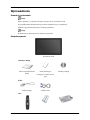 2
2
-
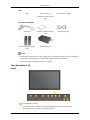 3
3
-
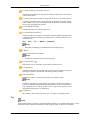 4
4
-
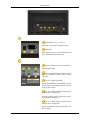 5
5
-
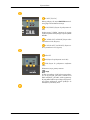 6
6
-
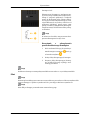 7
7
-
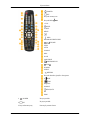 8
8
-
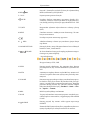 9
9
-
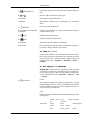 10
10
-
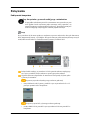 11
11
-
 12
12
-
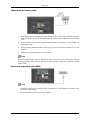 13
13
-
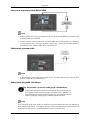 14
14
-
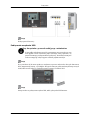 15
15
-
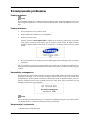 16
16
-
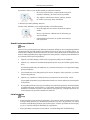 17
17
-
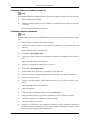 18
18
-
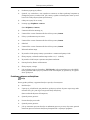 19
19
-
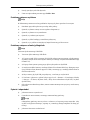 20
20
-
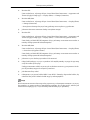 21
21
Samsung 400TSN-2 Skrócona instrukcja obsługi
- Kategoria
- Telewizory
- Typ
- Skrócona instrukcja obsługi
- Niniejsza instrukcja jest również odpowiednia dla
Powiązane artykuły
-
Samsung 320TSN-2 Skrócona instrukcja obsługi
-
Samsung 460UTN Skrócona instrukcja obsługi
-
Samsung P42H-2 Skrócona instrukcja obsługi
-
Samsung 320MXN-2 Skrócona instrukcja obsługi
-
Samsung 400TSN Skrócona instrukcja obsługi
-
Samsung 400MX Skrócona instrukcja obsługi
-
Samsung 460CX-2 Skrócona instrukcja obsługi
-
Samsung 400CX Skrócona instrukcja obsługi
-
Samsung 400CXN Skrócona instrukcja obsługi